Топ 5 команд для Action Button на iPhone 15 Pro

С выходом iPhone 15 Pro и iPhone 15 Pro Max Apple пересмотрела традиции. Они впервые решили отказаться от привычного переключателя бесзвучного режима и вместо него ввели универсальную кнопку действия. Эта кнопка выполняет те же функции, что и переключатель беззвучного режима, позволяя пользователю включать и выключать звук на своем устройстве. Однако, теперь у нее есть и более широкий спектр возможностей. Вы можете настроить эту кнопку так, чтобы она выполняла различные команды, делая ваш опыт использования iPhone более гибким и персонализированным. Например, одним нажатием вы можете включить VPN, активировать Wi-Fi или Bluetooth, или сделать скриншот, без необходимости выполнять несколько действий или копаться по меню. Эти изменения действительно меняют способ взаимодействия с устройством и приносят дополнительное удобство в повседневном использовании iPhone 15 Pro и iPhone 15 Pro Max.
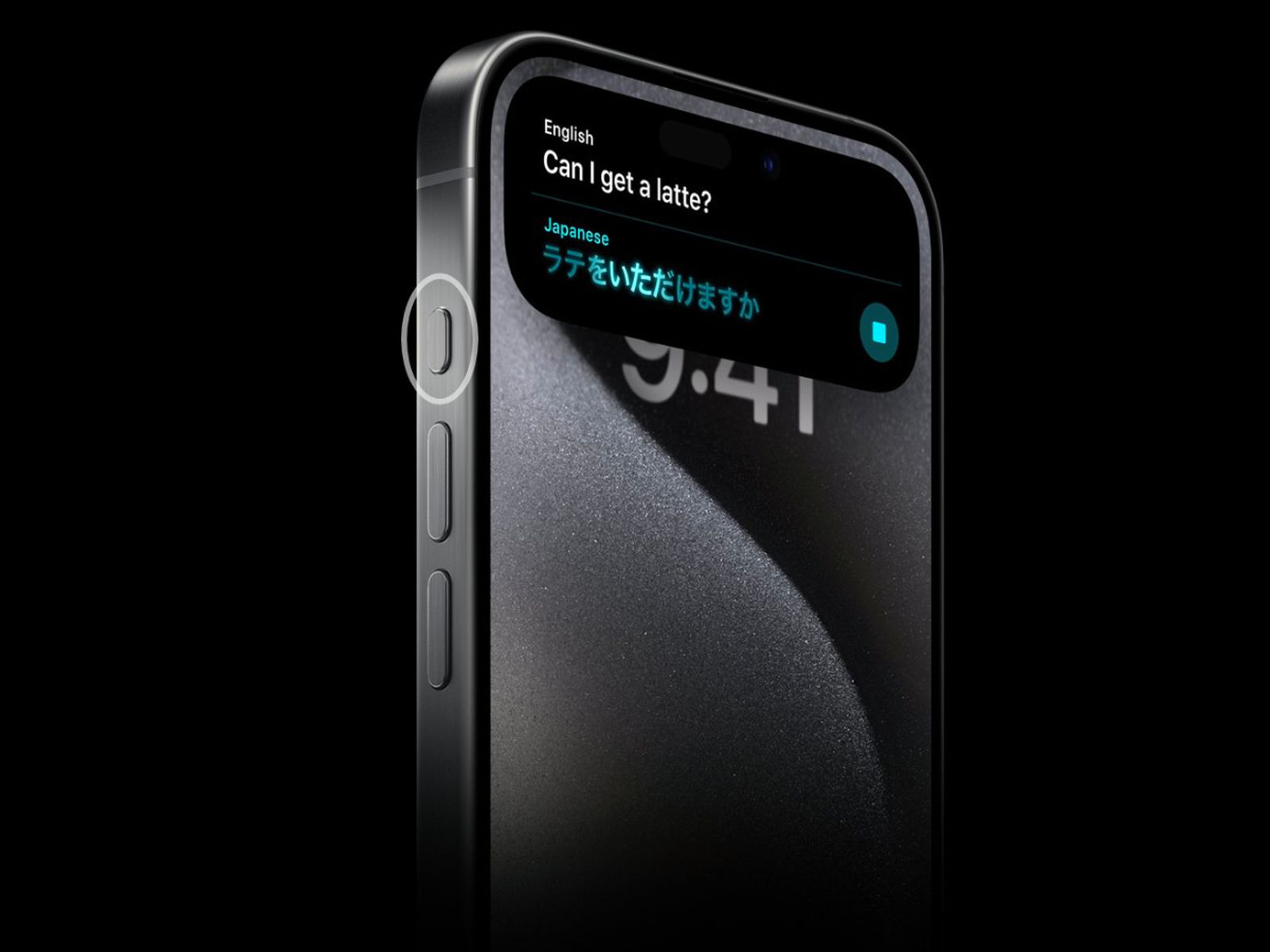
В скором времени, универсальной кнопкой действия будет возможно даже активировать переводчик.
Как включить VPN на iPhone
Первая команда это активация и деактивация VPN на вашем iPhone. Не нужно больше заниматься поиском и входом в настройки или приложение, это теперь может быть сделано с легкостью.
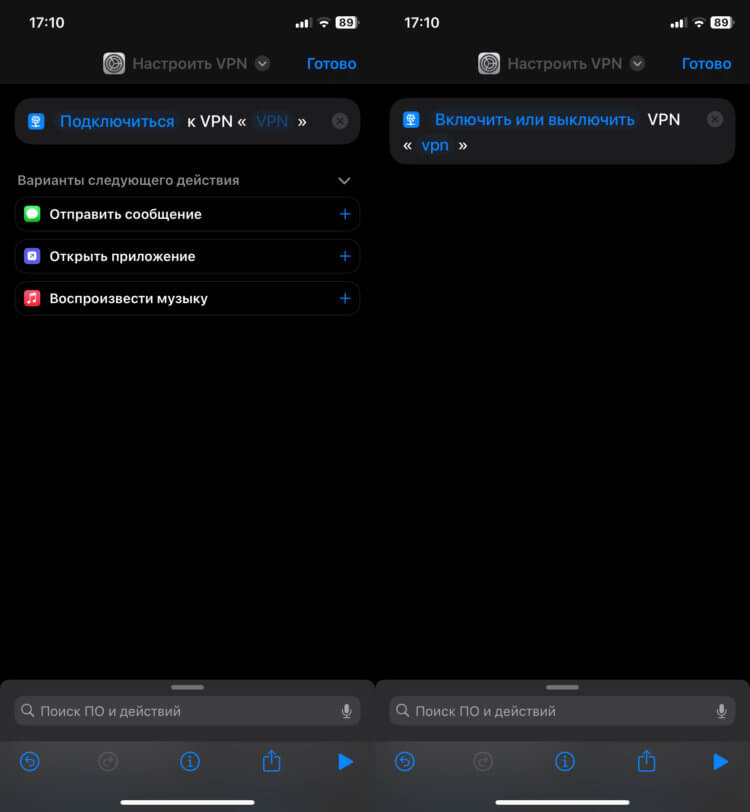
Настройте эту команду аналогично, и вам будет достаточно одного касания, чтобы включить или выключить VPN.
Чтобы настроить это, выполните следующие шаги:
- Запустите приложение "Команды" на вашем iPhone и перейдите в раздел "Быстрые команды".
- Нажмите на значок "+" в правом верхнем углу экрана.
- Каснитесь надписи "Добавить действие" и воспользуйтесь поиском для поиска атрибута "Настроить VPN".
- Вместо выбора опции "Подключиться", выберите "Включить или выключить".
- Затем каснитесь полупрозрачной надписи "VPN" и в выпадающем списке выберите конкретное VPN-соединение, которое должно быть включено или выключено при нажатии кнопки.
Теперь вам просто нужно будет настроить Action Button на своем iPhone 15 Pro и выбрать ранее созданную команду для быстрого вызова.
Включить Wi-Fi на Айфоне
Если вы не любите держать Wi-Fi или Bluetooth на телефоне включенными без повода, то точно знаете, как раздражает отключать их в настройках. Ведь через Пункт управления полностью выключить что Wi-Fi, что Bluetooth не получится. Но Action Button в iPhone 15 Pro вместе с командой позволит это делать в одно касание:
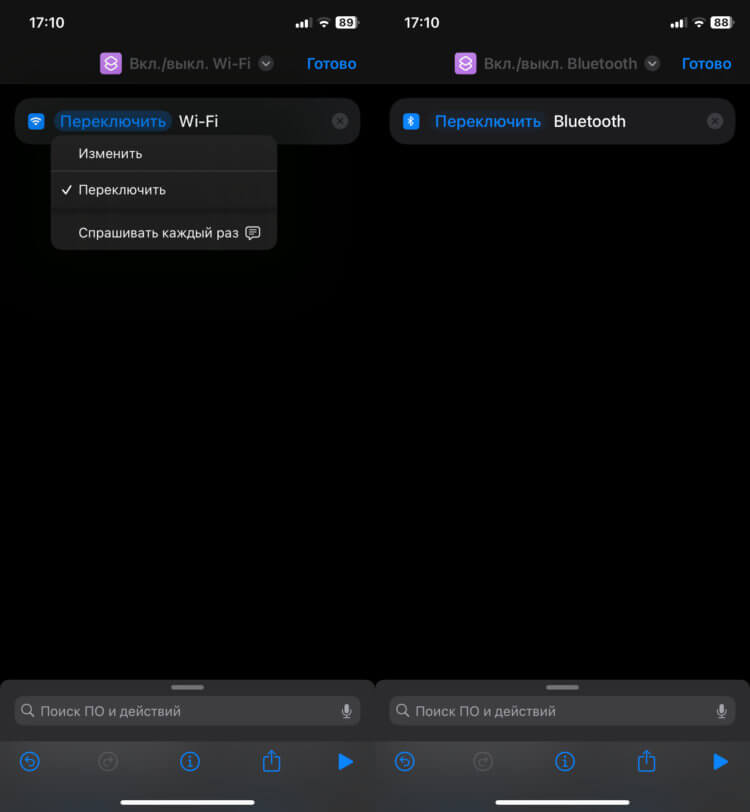
Обязательно установите атрибут «Переключить»
- Запустите приложение "Команды" и перейдите на вкладку "Быстрые команды".
- Нажмите на значок "+" в правом верхнем углу экрана.
- Выберите "Добавить действие" и найдите в списке "Вкл./выкл. Wi-Fi" для управления Wi-Fi или "Вкл./выкл. Bluetooth" для управления Bluetooth.
- Добавьте это действие в вашу команду и коснитесь стрелочки в кружке для дополнительных настроек.
- Затем коснитесь кнопки "Изменить" и установите отметку в "Переключить".
Теперь, когда вы нажмете на кнопку действия на iPhone 15 Pro, она будет переключать выбранное беспроводное соединение. Вам просто нужно решить, какое из них вы хотите использовать.
Скриншот экрана на iPhone
Action Button предоставляет владельцам iPhone 15 Pro и iPhone 15 Pro Max еще один способ создания скриншотов, этот способ более удобен, чем все остальные.
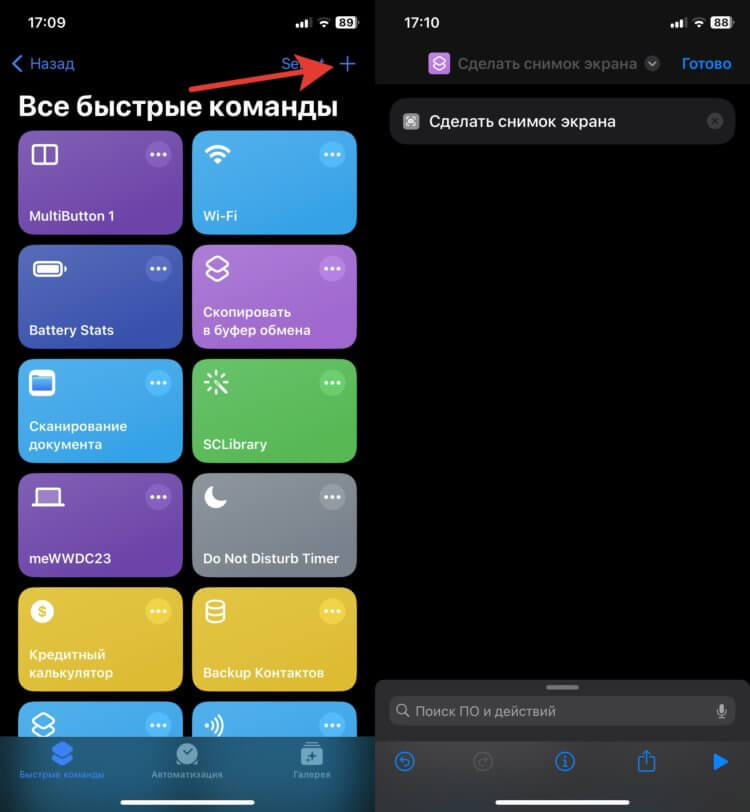
Использование Action Button для создания скриншотов будет крайне удобным.
- Для начала, откройте приложение "Команды" и перейдите на вкладку "Быстрые команды". Затем нажмите на значок "+".
- Далее, выберите "Добавить действие" и воспользуйтесь поиском, чтобы найти атрибут "Сделать снимок экрана".
- Добавьте этот атрибут в вашу команду и завершите настройку, нажав кнопку "Готово".
После создания этой команды, настройте ее для активации через кнопку "Action" на вашем iPhone 15 Pro, и теперь вы сможете создавать скриншоты одним касанием. Вам больше не нужно будет мучительно протягиваться к двум кнопкам и зажимать их, или же делать несколько нажатий по задней панели. Теперь для этого достаточно одной кнопки, и ваш скриншот готов.
Как открыть приложение через Action Button на Айфоне
Вы можете одним касанием открыть любое приложение на вашем iPhone по вашему выбору. Предположим, вам необходим удобный доступ к приложению Telegram в любом месте системы:
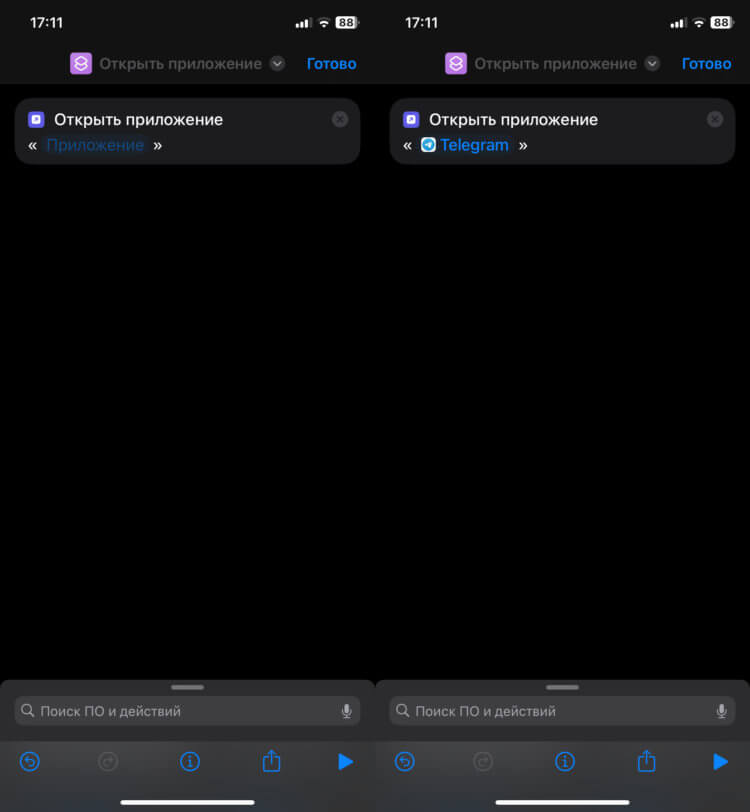
Можно настроить быстрый запуск любого приложения
- Для начала, запустите приложение "Команды" на вашем iPhone и создайте новую быструю команду.
- Затем, добавьте действие "Открыть приложение" в созданную команду.
- В выпадающем списке выберите приложение, которое вы хотите запускать, и завершите настройку, нажав кнопку "Готово".
Настройте эту команду для активации через кнопку "Action," и в любом месте системы, даже в другом приложении, при нажатии кнопки действия, выбранное вами приложение будет моментально запущено.